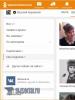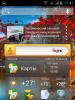Прошивка та перепрошивка тюнера супутникової антени. Як прошити супутниковий ресивер своїми руками? Як прошити супутниковий
Ще трохи уваги приділю програмам: є різні програми для того, щоб ресивер, але я рекомендую саме «AutoArioner», вона дозволяє встановлювати на ресивер ПЗ від ліцензійних виробників. Ще нам знадобиться сама. Якщо ви не впевнені у своїх силах, краще звернеться до фахівця, тому що у вас є шанс зламати. Ось кілька правил: не заливати софт, який не відноситься до цього ресивера, і не вимикати нічого під час прошивки можуть бути погані наслідки.
Перейдемо до самого процесу. Під'єднуємо ресівер нуль-модемним кабелем до комп'ютера, запускаємо AutoArioner, потім вводимо код 74620 з пульта, при цьому ресивер повинен знаходитися в черговому режимі, на дисплеї з'явиться напис soft. Потім тиснемо open і вибираємо софт, який буде на нього встановлений, перед цим ресивер вимикаємо з розетки. Як тільки вибрали софт, швидко, протягом 10 секунд, подаємо на ресивер живлення 220в і чекаємо на закінчення процесу заливки ПЗ, на дисплеї при цьому горітиме 8888. Після закінчення заливки ресивер перейде в черговий режим.
Після прошивки заливаємо списки каналів за допомогою програми Ariter 2 . Краще зберегти їх наперед наступним чином. Під'єднуємо ресівер за допомогою нуль-модемного кабелю до комп'ютера, включаємо в мережу і вводимо в черговий режим, відкриваємо "Ariter 2" у вкладці Tools, вибираємо порт, потім за допомогою пульта набираємо код 74621, у програмі вибираємо SENDRECEIVE =>Receive from STB зберігаємо файл каналів. Після того, як вам вдалося прошити ресивер заливаємо його назад.
Під'єднуємо ресивер до вільного порту, включаємо його, вводимо в черговий режим, у програмі «Ariter 2» відкриваємо пункт Tools, вибираємо порт, з пульта вводимо код 24680 - на дисплеї тюнера має з'явитися напис ALT? У програмі вибираємо пункт SENDRECEIVE натискаємо Send to STB. І все готове.
Відео на тему
Джерела:
- оновити програмне забезпечення на HD ресиверах GI, прошити GI Micro Plus
Купуючи супутникову антену і включаючи телевізор, ви можете не знайти канали, які вам хотілося б дивитися. Це означає, що ваш ресивер не налаштований на них. Супутниковий тюнер – звичайний цифровий прилад для введення та виведення сигналу. Для комфортного перегляду потрібно поставити на нього спеціальне програмне забезпечення (прошивку), що відповідає вашій моделі ресивера.
Вам знадобиться
- - Програма AutoArioner;
- - нуль-модемний кабель;
- - Програма Ariter 2;
- - Комп'ютер.
Інструкція
Підготуйте для процесу прошивки супутниковий ресивер, кабель для підключення до ПК (нуль-модемний) та спеціальний софт – програму для прошивання. Якщо у вас її немає, зайдіть на сайт виробника обладнання та завантажте найновішу версію. При цьому враховуйте, що для кожної моделі ресивера потрібна прошивка.
Запустіть програму, наприклад AutoArioner. Підключіть супутниковий тюнер (ресивер) до комп'ютера за допомогою спеціального кабелю. Потім введіть спеціальний код за допомогою пульта від тюнера, щоб перевести його в положення "Soft". Якщо ви все зробили правильно, то програма визначить вашу модель ресивера та версію прошивки, встановлену на ньому. Потім від'єднайте ресівер від живлення 220 В, витягніть штекер з розетки. Після цього у програмі AutoArioner натисніть на вікно "відкрити" і виберіть відповідний файл прошивки. Тепер дійте швидко. Як тільки файл для прошивки вибраний, то протягом 10-15 секунд відновіть живлення ресивера. Якщо ви все зробите правильно, то пройде процес заливки, а ресивер буде показувати на табло 8888. Як процес закінчиться, то він перейде режим Stand by.
Залийте список каналів на супутниковий тюнер. Для цього використовуйте програму Ariter 2. Можна або завантажити список каналів в інтернеті, або перед прошивкою скинути список з ресивера, а потім його встановити назад. Для цього, перше – переведіть тюнер у черговий режим Stand by. Друге – підключіть ресивер до ПК за допомогою кабелю. Третє – відкрийте програму Ariter 2, натисніть у ній Tools та виберіть порт, через який підключили тюнер до ПК.
Переведіть ресивер у режим «готовності до передачі всіх налаштувань каналів та їх списків на ПК» пультом, код, що вводиться, відрізняється у різних моделей ресіверів. Якщо його буде введено правильно, то на передньому табло тюнера з'явиться напис "data". У програмі, в меню SEND RECEIVE, виберіть Receive from STB. Збережіть канали на вашому ПК. Щоб залити канали назад на ресивер, виконайте пункти 1-3. Потім введіть код із пульта, перевівши тюнер у режим готовності тюнера до прийому даних. Потім у програмі Ariter 2, у меню SEND RECEIVE, виберіть Send to STB. Як завантаження закінчиться, з'явиться віконце, що повідомляє про вдалу заливку.
Відео на тему
Джерела:
- прошивки супутникових ресиверів
ТБ-тюнер є різновидом телевізійного приймача, який може приймати сигнал у різних форматах і показувати його на моніторі персонального комп'ютера. Більшість сучасних тюнерів здатні приймати радіостанції, а також виконувати відеозахоплення.

Вам знадобиться
- - комп'ютер, підключений до Інтернету;
- - Тюнер.
Дзеркальна параболічна антена більш відома як супутникова тарілка. Застосовується для прийому сигналу супутникового ТВ-мовлення. Побачити її можна на стінах будь-якого багатоповерхового будинку. Для виведення зображення на екран вашого телевізора потрібний тюнер (іноді його називають ресивером). Він приймає сигнал із супутника за допомогою кабелю, який за допомогою конвертера підключений до супутникової антени. У цій статті ми розглянемо питання прошивки та перепрошивки цього пристрою.
Прошивка тюнера антени для супутникового телебачення виконується кількома способами.
Ресивер має власне ПЗ (програмне забезпечення) - це і є «прошивка». Іноді виникає необхідність її поновлення. Раніше прошивкою тюнерів займалися лише спеціально навчені майстри, але зараз виробник намагається зробити цю технологію відкритою. Таке рішення має причини: насамперед це ослаблення навантаження на сервісні центри. Задум дуже проста - оновлювати ПЗ за допомогою спеціальної сервісної програми. Ресивери для супутникової антени не є винятком.

Поговоримо про два способи: оновлення за допомогою комп'ютера та за допомогою іншого тюнера.
Прошивка тюнера за допомогою комп'ютера
Перше, що необхідно зробити при оновленні програмного забезпечення ресивера, - з'ясувати модель його процесора. Це дуже важливий момент, оскільки саме від марки чіпа залежатиме версія прошивки, що завантажується. Є два варіанти: подивитися в меню «Інформація про систему» або зняти кришку та подивитися маркування безпосередньо на процесорі.
Як тільки ви дізналися модель процесора, необхідно знайти відповідну для нього версію програмного забезпечення. Всі вони є у відкритому доступі до мережі та доступні для скачування. Як правило, у назві прошивки вказано тип підтримуваного процесора. Будьте уважні та ретельно звірте всі символи. Після того, як буде знайдено необхідну версію, можна приступати.
Вам знадобиться:
- завантажувач (ми використовуватимемо програму Upgrade Tool Version);
- нуль-модемний кабель (RS232);
- файл прошивки;
- COM-порт у комп'ютері.

Порядок дій буде наступним: програма завантажувач встановить завантажену раніше прошивку на ресивер, підключений до комп'ютера нуль-модемним кабелем. Розберемо все по порядку.

На цьому оновлення ресивера за допомогою комп'ютера завершено. Як бачите, немає нічого складного, і весь процес повністю автоматизований.
Прошивка методом «з тюнера на тюнер»
Використовуючи цей метод, ви копіюєте вміст пам'яті одного тюнера на згадку про іншого. Цей варіант буде корисний людям, які не мають комп'ютера, а також його використовують майстри-установники.
Нам знадобиться:
- нуль-модемний кабель (RS232);
- налаштований тюнер, із встановленою на ньому прошивкою;
- «чистий» тюнер, на який проводитиметься установка.
Процес умовно розділимо на два етапи. На першому ми скопіюємо програмне забезпечення з одного пристрою на інший, а на другому - перенесемо всі налаштування (канали та списки налаштувань).

Перший етап завершено - ПЗ успішно скопійовано з одного ресивера на інший. Тепер почнемо перенесення налаштувань.

На цьому процес прошивки завершено. Як бачите, зробити це самостійно не лише можливо, а й досить просто.
Прошивка тюнера за допомогою USB-флешки
Описані вище способи підійдуть всім моделей ресиверів, але є ще один спосіб. Підійде він, на жаль, лише для пристроїв із USB-портом. Цей метод найлегший, а головне безпечний.
Для оновлення прошивки нам знадобиться лише дві речі - флешка та тюнер.
- Знайдіть в інтернеті версію ПЗ (програмного забезпечення), що підходить для вашого ресивера.
- Переносимо її на флешку. Зазвичай завантажені з інтернету прошивки заархівовані. Перед тим, як копіювати її на флешку, обов'язково вийміть файл з архіву . Найкраще скидати файл на порожній накопичувач - так ви точно не заплутаєтеся.
- Вставте флешку в порт USB. Через кілька секунд ресивер повідомить, що виявлено USB-пристрій і відобразить його вміст.
- Знайдіть на накопичувачі прошивку та натисніть на кнопку «Завантажити».
От і все. Програмне забезпечення оновиться самостійно. Не витягуйте накопичувач і не вимикайте тюнер до закінчення процесу.
Хотілося б звернути вашу увагу на такі моменти:
- Прошивка або перепрошивка тюнера не розширить список доступних каналів. Фактично це просто оновлення програмного забезпечення (аналогічно оновлюється операційна система на комп'ютері чи ноутбуці).
- Як ви могли помітити, оновити прошивку дуже просто. Однак, будь-яке відхилення від рекомендацій може призвести до небажаних наслідків, наприклад, до поломки.
- Існує безліч програм-завантажувачів, але діють вони за аналогічною, наведеною у статті схемою. Як правило, відрізняється лише інтерфейс.
На цьому наша стаття добігає кінця. Ми детально розглянули процес прошивки тюнера та поговорили про всі важливі моменти. Сподіваємося, стаття була інформативною та допомогла вам самостійно оновити програмне забезпечення тюнера.
Напевно, багато хто чув про перепрошивку різних мобільних пристроїв, зокрема плеєрів і стільникових телефонів. Зміна прошивки може виправляти як помилки, так і додавати нові мови локалізації разом з додатковою, спочатку не передбаченою виробником, функціональністю. Хорошим прикладом може бути русифікований телефон, привезений з іншої, не російськомовної, країни. Як правило, на його клавішах відсутня кирилиця.
Але куди раніше можна було прошивати материнські плати комп'ютерів. Вважаємо, що це одні з перших пристроїв, змінювати прошивку яких користувачам дозволили виробники. І цим багато хто займався і займається. Воно і зрозуміло - комп'ютери починають працювати стабільніше, у них з'являється більше можливостей розгону, покращується сумісність з іншим "залізом".
Крім цього можна прошивати оптичні приводи, покращуючи якість читання та запису, а заодно і відеокарти. Останні також можуть бути піддані цій процедурі, якщо необхідно домогтися нестандартного режиму роботи. Ось наприклад перші версії Radeon 9500 були відбраковані Radeon 9700. І шляхом зміни прошивки можна було перетворити перший на другий.
Але операції зі зміни прошивки може бути підданий будь-який пристрій, що містить її. А вона є в будь-якому цифровому девайсі. Ось, наприклад, не всі знають, що можна перепрошити ТВ-тюнер. А іноді не просто можна, але й потрібно. Для чого це потрібно, якщо виробники не викладають на своїх сайтах відповідні файли для цього?
Справа в тому, що багато тюнерів робляться на основі одних і тих же чіпів, що по суті означає єдину апаратну платформу, але різну програмну. І часом фірмове програмне забезпечення здатне працювати тільки з оригінальною продукцією. Але якщо якась програма дуже сподобалася? Правильно, найкраще "вдавати" творінням від іншої компанії. Ну а новий драйвер, ймовірно, зможе більше "вичавити" з того самого чіпа, на основі якого зроблений тюнер.
У цьому матеріалі ми вирішили розповісти про свій досвід перепрошивки ТБ-тюнерів. Як виявилося, це може принести певні плюси, а також операція проходить, безпечно, швидко і без зайвих проблем.
Для кого ця статтяЗрозуміло, що в рамках однієї статті охопити абсолютно всі моделі тюнерів неможливо. Ми розповімо про власний досвід перепрошивки ТВ-тюнера виробництва Fly. Ця компанія відома як виробник порівняно недорогих пристроїв для перегляду ТБ на комп'ютері. Проте їх дизайн і апаратна складова практично не відрізняються від аналогів набагато іменитих брендів: AverMedia, Beholder, GotView.
Чи може виникнути закономірне питання чому вартість продукції Fly нижча? Як правило економія в даному випадку відбувається не за рахунок якості виготовлення, а за рахунок комплектації та програмної складової, зокрема драйверів та фірмового ПЗ. Звичайно воно є в комплекті поставки, але за відгуками користувачів, які порівняли тюнери від різних виробників, софт від більш відомих компаній зручніший і функціональніший. Та й якість драйверів часом буває кращою, що виявляється у більш якісній картинці.

За основу взяли ТВ-тюнер LifeView FlyTVPrime. Але для описаних далі операцій повинен підійти будь-який, заснований на чіпі Philips SAA713x. У принципі, сучасним його назвати не можна - на ньому випускали тюнери приблизно 2-4 роки тому. Але з іншого боку у сучасних моделей з ПЗ теж начебто все гаразд, так що даний матеріал, ймовірно, буде більш актуальним для користувачів старих моделей. Адже ТВ-тюнер – це такий компонент комп'ютера, який купується один раз і на довго.
Пройшовшись по Інтернету ми з'ясували, що відомі вдалі випадки переробок наступних ТБ-тюнерів: AverMedia Model 307 у BeholdTV 407FM та GotView PRO 7134; GotView PRO 7134 у BeholdTV 403; AverMedia Model 305 у BeholdTV 405FM, FlyVideo 3000 FM, Genius Video Wonder ProIII, Eline TV Master 3000 FM, LifeView FlyTVprime34FM, RoverMediaTV Link Pro P34RF у BeholdTV; і навіть AverMedia 505/507 у BeholdTV.
Але операція ситуації не завжди така проста. Найкраще, коли ваш тюнер є повним клоном того, в який він переробляється (це наш випадок). Іноді може відрізнятися ВЧ-блок, а часом доводиться перепаювати підключення відео та аудіо входів.
Але найголовніше, що інколи для перепрошивки потрібно буде поміняти ПЗУ тюнера вручну через програматор. Якщо ви маєте справу з NoName-тюнером, то він взагалі не матиме ПЗУ і тоді доведеться купити невелику мікросхему з вісьмома контактами. В інших випадках її також доведеться купити, щоб випаяти оригінальну та вставити нову вже з іншою прошивкою. У принципі, ця операція не повинна викликати великих складнощів, якщо ви вмієте тримати паяльник у руках і не особливо боїтеся експериментувати. Ну, а в нашому випадку цього робити не довелося.
Наш випадок
Отже, перед початком всіх операцій у нас було наступне: ТВ-тюнер Fly на чіпі Philips SAA7134HL, бажання використовувати замість Fly2000TV програму Behold TV, спеціальну утиліту для прошивки, прошивку та комп'ютер з Windows XP. Хоча, якщо бути точніше, то у нас було досить багато варіантів прошивок від тюнерів Beholder, AverMedia, GotView.

Для зміни прошивки у ТВ-тюнері ми користувалися утилітою. Як зрозуміло з її назви, вона здатна працювати тільки з тюнерами на основі чіпів Philips SAA713x. Ще корисною може бути утиліта FlyTest, яка зчитує дані з ПЗУ тюнера. Це стане в нагоді, якщо ви маєте намір скористатися програматором для зміни даних ПЗУ. Ми ж її не використовували, наш ТВ-тюнер відмінно запрацював і без необхідності перепаювання мікросхем.

Інтерфейс SAA713x EEPROM Flasher дуже простий і складається з одного вікна. У його верхній частині відображається інформація про вибраний пристрій. Вибрати його можна у списку, що випадає, який недоступний, якщо ТВ-тюнерів у вас не більше одного. Нижче наведено список з доступними прошивками. Список формується з інформації про файли, що знаходяться в тому ж каталозі, що й програма.
Управління утилітою здійснюється трьома кнопками. Кнопка Вважатизберігає поточну прошивку вашого тюнера в папку, де розташована сама утиліта. Файлу надається ім'я, що складається з дати та часу зчитування, а також з технічних даних ПЗП. Обов'язково збережіть прошивку ТВ-тюнера перед будь-якими діями!В іншому випадку ви ризикуєте не відновити його працездатність, якщо інша прошивка не підійде.
Кнопка "==" служить для порівняння поточної прошивки вашого тюнера (той, що на даний момент прошита) з обраною у списку. Та й кнопка Записатистане в нагоді для заміни прошивки на ту, що виділена у списку. Цей процес займає трохи більше секунди-двох часу. Ви можете перепрошувати ТВ-тюнер скільки завгодно разів - зіпсуватися через це він не повинен. Але щоб продовжити роботу, необхідно перезавантажитися.

Після перезавантаження Windows визначити тюнер як новий пристрій. Це й не дивно – формально він таким і став. Ми прошили наш тюнер прошивкою від Behold TV 407 FM. Після кількох спроб саме цей файл виявився найбільш підходящим.

Наступний крок – видалення старих драйверів. Це можна зробити із програми встановлення драйвера для тюнерів Behold TV. Після за допомогою тієї ж програми слід інсталювати новий драйвер.

Потім залишається лише встановити програму Behold TV. Але зауважимо, що для цього підійде також не кожна. Її теж заздалегідь необхідно дещо модифікувати, для чого були створені спеціальні патчі. Нам відомо, що вони існують для програм версій 4.74 (ця взагалі найкраще працює на "чужих" тюнерах), 4.80, 4.86, 4.90 та 4.95. Ну а про гілку 5.хх, яку зараз викладено на сайті Beholder, нам нічого невідомо.
Навіщо прошити супутниковий ресивер.
У комплекті супутникового обладнання для підключення телебачення обов'язково є. Він приймає сигнали, а й перетворює їх. Без тюнера на екрані не буде зображення, а з динаміків не виходитиме звук.
Згодом компанії виробляють нові програми і так далі, які необхідно встановити на ресивер. Тобто іншими словами – змінити прошивку. Такий метод покращує всі функції пристрою та розширює можливості. Оновлення програмного забезпечення супутникового тюнера має рекомендаційний характер. Кожна людина сама вирішує, чи потрібно їй перепрошувати пристрій. Хоча прошивка дуже часто стає мірою, яка сприяє усуненню помилок, неточностей та покращує технічні характеристики.
Користь перепрошивки ресивера:
— не буде зависань та збоїв телебачення;
- Швидкість роботи значно збільшиться;
- Зросте швидкість реагування на пульт управління телевізором;
— меню стане більш читабельним та зручним у використанні;
— ті функції, які працювали до прошивки, почнуть функціонувати повною мірою;
- таймер працюватиме без помилок;
- Інтеграція з інтернетом стане повністю доступною;
— можна використовувати зовнішні накопичувачі (флешку, жорсткий диск, карту пам'яті).
Ну і найважливіше оновлення каналів та ключів, які згодом перестали працювати на вашому телевізорі, а також додавання нових каналів, які почали транслювати з часом супутники, але ваш ресивер не може їх показувати так як потрібно оновлення каналів та ключів і це можна легко досягти з допоможу перепрошивки супутникового ресивера.
Прошивати ресивер необхідно для зручного користування. Це дозволить виявити нові властивості телебачення, наприклад телетекст, нові параметри в налаштуваннях, додаткові функції… Меню може змінить також свій інтерфейс, буде зручніше ним користуватися. Канали, які час від часу зникають, змінюють назви та розташування, можна буде відновити та насолоджуватися якісним переглядом.
Нове забезпечення, призначене для тюнера, можна завантажити вручну із супутника або комп'ютера. Багато користувачів зауважують, що після встановлення нового забезпечення, тюнер починає працювати швидше та ефективніше. Це дозволяє використовувати різні функції пристрою. Фахівці рекомендують прошивати ресивер один раз кожні один-два роки. За допомогою цієї можливості оновлюється список каналів для перегляду. Під час експлуатації, як би там не було, виявляються якісь помилки у роботі тюнера, які можна виправити лише встановленням нового програмного забезпечення. Кожен користувач самостійно приймає рішення, але все ж таки необхідно виконувати перепрошивку тюнера.
Ось приклад, як відбувається перепрошивка супутникового ресивера. Q-SAT st-08
1. Підготовка.
Якщо ви регулярно зберігаєте свої налаштування, то перед прошивкою вам не обов'язково готується, у вас вже все необхідне є і можна переходити до другого пункту - безпосередньо до оновлення ПЗ.
Для тих хто оновлює програмне забезпечення вперше слід виконати ці пункти.
a) Зберігаємо поточну прошивку
.
Це необхідно тому, що в ній знаходиться не тільки програмне забезпечення, але і всі ваші налаштування, які багато
напрацьовували годинами або може місяцями, і в разі будь-яких проблем вам доведеться все починати спочатку.
І так ... Підключаємо USB носій до ресивера, йдемо за адресою Меню/Система/Зберегти на USB.
Ім'я файлу в першому пункті цього підменю вже запропоновано, але за бажання ви можете його перейменувати по-своєму.
Потім виділяєте другий пункт -" Зберегти на USBі тиснемо на пульті OK...Весь процес збереження займе близько 5сек.
b) Зберігаємо ключі EMU.
Це необхідно зробити тому, що після прошивки ваші ключики зазвичай стираються. Щоб знову з пульта вручну не вбивати ключі, ми їх збережемо і потім швидко заллємо в нову прошивку.
При підключеному USB носії йдемо в ...
Щоб зберегти ключі, вам у цьому підменю потрібно натиснути на пульті. зелену кнопку
і ключики зіллються на флешку у файл mcaskey.bin.
c) Заповнюємо hsdata.cfg з налаштуваннями ш@ри.
Хто не практикує хитрий вигляд перегляду може пропустити цей пункт. Всім іншим користувачам буде не зайве завжди мати під рукою файл hsdata.cfg з налаштуваннями ш@ри, які зазвичай злітають при оновленні. Інакше доведеться знову мучитися з ручним введенням, особливо якщо серверів у вас кілька.
Редагування hsdata.cfg просте - відкриваємо в блокноті та пишемо рядки виду:
протокол~сервер~порт~ім'я~пароль~ DES ключ.
Скільки у вас активних серверів стільки і рядків вписуємо. Не активне налаштування потрібно закрити значком "#" попереду рядка. Перед активними параметрами піктограми "#" не повинно бути.
Загалом скачайте [Гостям не дозволено перегляд вкладень], відкрийте в блокноті і відразу зрозумієте, як його відредагувати під себе. Не забудьте зберегти зміни.
2. Оновлення (або відкат) через USB
Коли ви вже все зберегли і підготувалися, можна приступати безпосередньо до оновлення ПЗ.
a) Оновлення або зниження прошивки через меню ресивера.
1. Розпаковуємо файл прошивки та поміщаємо на USB носій. Носій підключаємо до ресивера.
2. У ресивері йдемо за адресою: .У першому рядку вибираємо файл прошивки для оновлення.
3. У другому рядку вибираємо режим оновлення з чотирьох можливих. Тепер трохи про ці режими...
Режим "ПО+завантажувач"- прошиваються абсолютно всі блоки. Застосовується в окремих випадках коли поточна версія завантажувача нижче версії завантажувача нової прошивки.
Режим "ПЗ"("основні коди")- прошивається тільки програмне забезпечення не торкаючись ваших налаштувань і списків каналів. Застосовується в більшості випадків при оновленні.
Режим "ПЗ+список каналів"- Прошивається всі блоки крім блоку завантажувача. Застосовується в основному для заливання свого збереженого бекапу при відкаті або дампа злитого з іншого ресівера.
Режим "Список каналів"- Прошивається тільки блок userDB (база користувача). Застосовується для заливки загальних і вибраних списків каналів, а також всіх налаштувань користувача з злитих прошивок.
Для тих хто прошиває ресивер вперше та не досвідченим користувачам рекомендується вибирати режим за замовчуванням - "ПЗ" ("основні коди")
4. Після того як вибрано прошивку та режим оновлення виділяємо пункт " Старті тиснемо на пульті OK. Процес прошивки запущений...
5. Дочекайтеся закінчення процесу та автоматичного перезавантаження ресивера.
Увага! Повідомлення на екрані ресивера після прошивки "Оновлення успішно. Перезавантажте ресивер" слід вважати неправильним перекладом російською мовою розробників програмного забезпечення. Правильний переклад має бути таким: "Оновлення успішне. Чекайте на перезавантаження" (Помилка: Перезавантажте ресивер). Зазвичай автозавантаження починається відразу, але в деяких випадках буває тривала затримка.
У будь-якому випадку слід чекати на перезавантаження і в жодному разі не намагатися провести її самостійно шляхом відключення ресивера заднім вимикачем. Тільки після автоперезавантаження можна вважати процес завершеним і починати користуватися ресивером.
b) Автоматичне оновлення через USB.
Цей спосіб корисний якщо у вас проблеми з пультом або з кнопками на передній панелі ресивера, але його можна застосовувати і у звичайних випадках.
Для того щоб прошити ресивер автоматично треба розпакований файл прошивки перейменувати в auto(або auto1,auto2), помістити його в кореневий каталог USB носія та підключити носій до працюючого ресивера.
Після розпізнавання системою USB носія процес оновлення почнеться автоматично, і вам залишається лише дочекатися його закінчення та автоперезавантаження.
Режими оновлення:
-для оновлення в режимі "ПЗ" ("основні коди") файл повинен мати ім'я auto.
-для оновлення в режимі "ПО+список каналів" ("всі коди") файл повинен мати ім'я auto1.
-для оновлення в режимі "ПО+завантажувач" ("вся прошивка") файл повинен мати ім'я auto2.
Але слід знати, що автоматично прошивку можна лише оновити на вищу версію. Якщо вам треба залити
прошивку з тією ж версією або нижче поточної прошивайте через меню ресивера як описано в пункті "a)".
3. Дії після оновлення (відкату)
Після того як процес закінчився і ресивер автоматично перезавантажився, не виймаючи USB носій, необхідно виконати такі дії:
a) Перевірка налаштувань "Мова", "AV", "Налаштування часу" та інших налаштувань.
Після прошивки слід зайти в меню за адресою Меню/Налаштування, і перевірити свої налаштування в пунктах "Мова", "AV", "Налаштування часу" та ін. Якщо ваші налаштування змінилися, то відредагуйте їх.
Особливо це необхідно робити при переході на альтернативне програмне забезпечення, тому що в таких випадках всі ці налаштування часто скидатися на дефолтні.
b) Заливаємо збережені раніше ключі
При підключеному USB носії (з вашим файлом mcaskey.binу його корені) йдемо в Меню/Умовний доступ/СА налаштування/Редагувати ключі... і тиснемо.
Ідемо за адресою Меню/Інтернет/Net Client Configі дивимося чи залишилися після перепрошивки ваші налаштування.
Якщо налаштування злетіли (при підключеному USB носії з вашим відредагованим файлом) hsdata.cfgв корені диска) перебуваючи в меню Net Client Configтиснемо на пульті кнопку FIND. Після заливання ваших налаштувань піде автоперезавантаження.
Цих пунктів достатньо при звичайному оновленні "ПЗ" ("основні коди"), але якщо ви прошивали в режимі "ПЗ+завантажувач" то необхідно виконати наступний пункт.
d) Заливка налаштувань користувача та списків каналів.
У ресивері йдемо за адресою: Меню/Система/Обновити через USB. У першому рядку вибираємо файл вашого збереженого бекапу попередньої прошивки. У другому рядку вибираємо режим " Список каналів". Переходимо до третього рядка" Старті тиснемо на пульті кнопку OK. Після заливання піде авто перезавантаження.
Після прошивки списку каналів потрібно перевірити і при необхідності відредагувати свої налаштування як описано в пункті a).